Excel数值怎么转文本?
发布时间:2021年02月04日 12:07
在我们操作Excel软件时有时根据要求,我们要把Excel数值格式转换成文本格式,这也是我们在用Excel软件操作表格时,会经常遇到的问题,但是当你的文档是文本格式以后,文本格式下的数字就不能参与运算了,那么现在咱们就来学习一下Excel软件数值格式怎么转文本格式吧。
1.如图,工作表中的A列数值为数字格式,要求将A列中的内容转换为文本格式。

2.选中A列中的数值区域,然后点击数据里的“分列”选项。
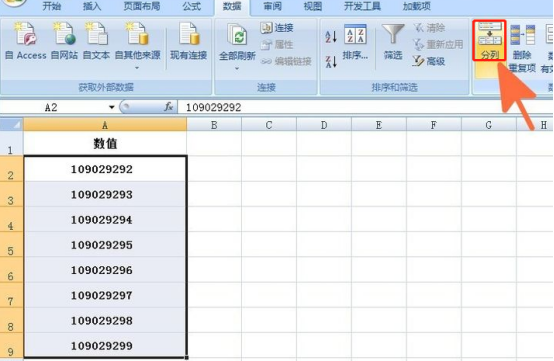
3.如下图,通过上一步骤,系统弹出了【文本分列向导-步骤之1】对话框,直接点击【下一步】按钮。
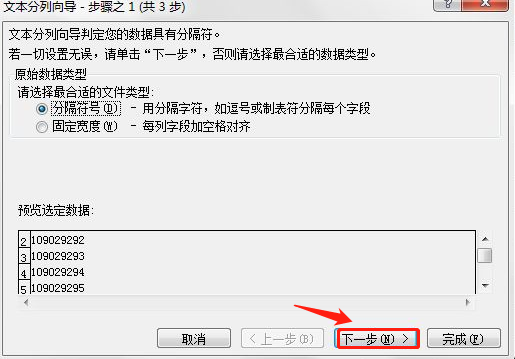
4.通过上一步骤,系统弹出【文本分列向导-步骤之2】对话框,直接点击【下一步】按钮。

5.在系统弹出的【文本分列向导-步骤之3】对话框中,勾选下图中箭头指向的[文本]选项,完成后点击【完成】按钮。
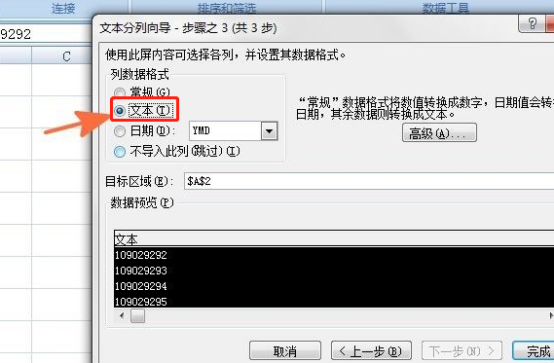
6.返回到工作表中,通过以上操作步骤,A列中的数值格式就转化为了文本格式(单元格边上的小图标就是文本格式标志),结果如下图所示:

大家都学会Excel数值格式怎么转换成文本格式的操作方法了吧,这个操作方法就得通过Excel软件里的,分列选项栏里的文本格式来完成,在单元格左上角出现的小图标就说明把数值格式转换成文本格式成功。
本篇文章使用以下硬件型号:联想小新Air15;系统版本:win10;软件版本:excel 2019。






